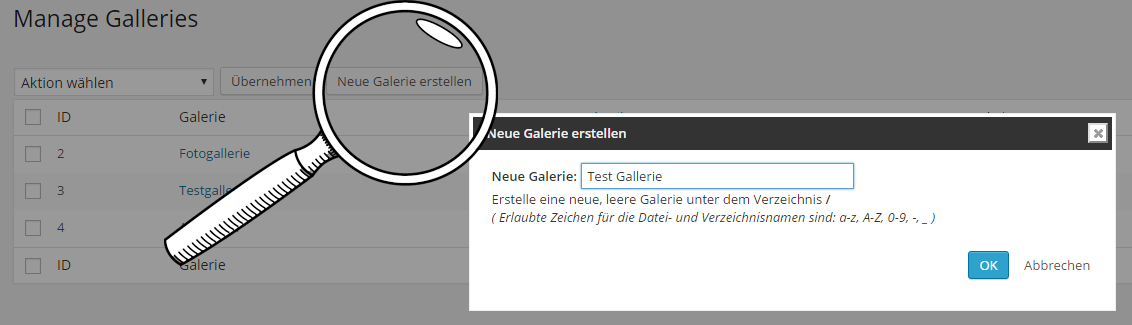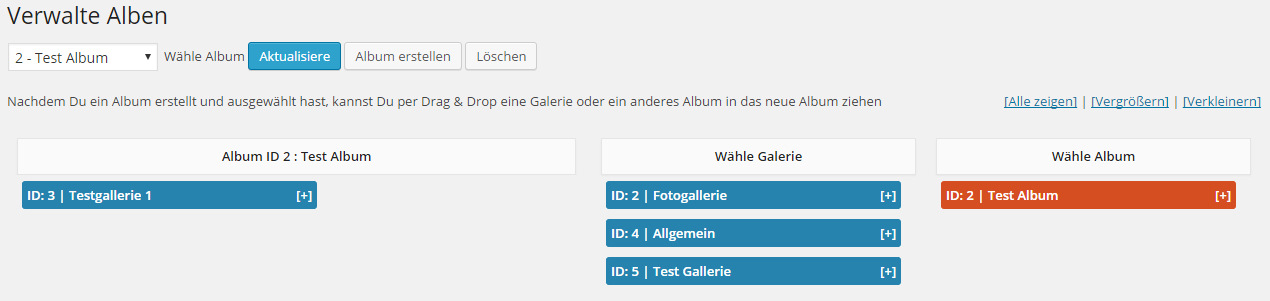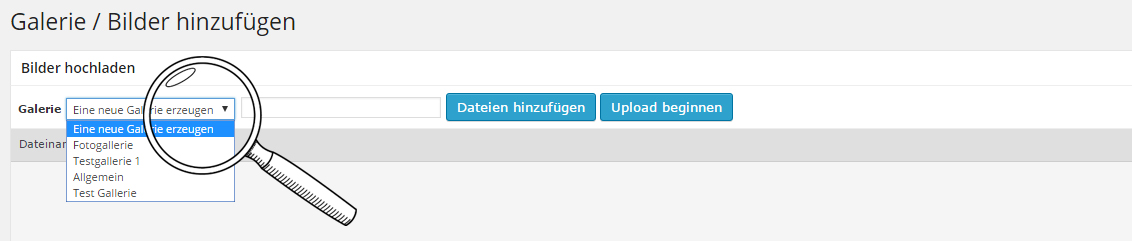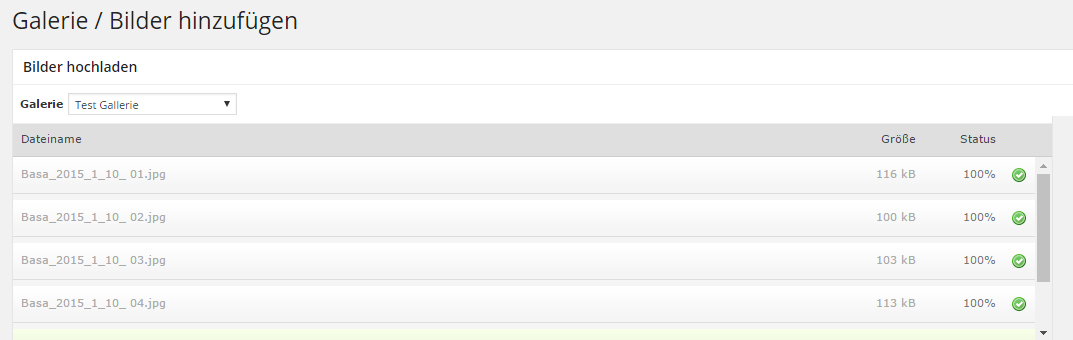- Erste Fassung; Rechtschreib- und Grammatikfehler inbegriffen. Wird bearbeitet …
- Ein Album wurde bereits angelegt: Kuvasz-Vereinigung Deutschland e.V.
Vorschlag: Das Album so belassen und nur Galerien erstellen und dem Album zuweisen. - Nur auf kuvasz.de angemeldete Benutzer können mittels Rechtsklick Bilder herunterladen.
Anleitung
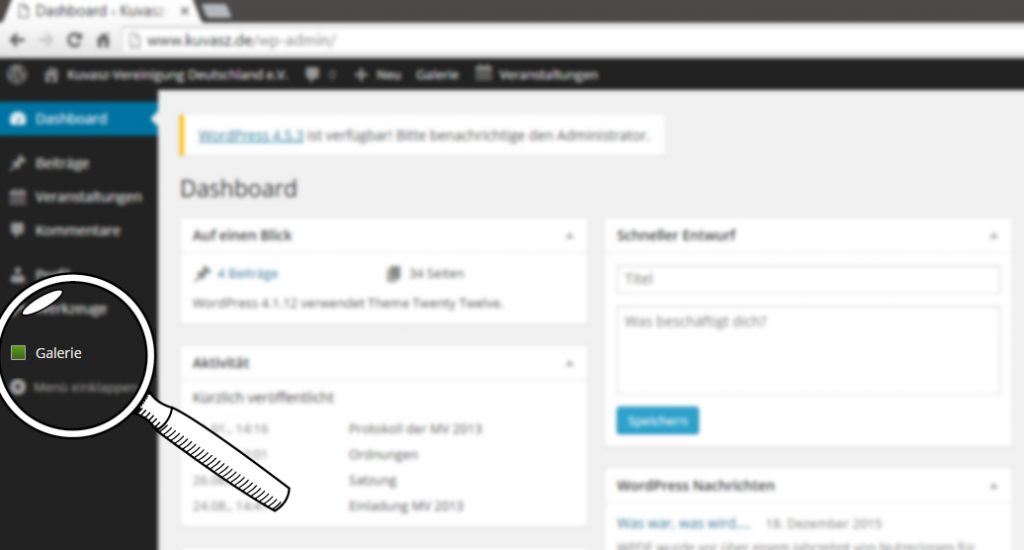
Folgend befassen wir uns mit der Verwaltung von Alben & Galerien, sowie dem Hochladen von Bildern. Nach der Anmeldung auf der Seite und dem Aufrufen des Dashboards (oder Administrationsoberfläche) befindet sich der Link zur Bilderverwaltung auf der linken Seite (s.o).
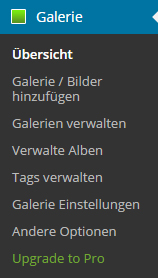
Klickt man den Link öffnet sich das Menü. Die wichtigsten Arbeitsschritte befinden sich unter Galerie / Bilder hinzufügen, Galerien verwalten und Verwalte Alben. In genau umgekehrter Reihenfolge erklärt sich die Logik der Administration, also:
Alben erstellen ⇒ Galerien erstellen und Alben zuweisen ⇒ Bilder in Galerien hochladen
Alben

Zunächst erstellen wir ein Album. Dazu klicken wir auf Verwalte Alben, geben einen Namen in das entsprechende Textfeld ein und klicken direkt daneben auf Hinzufügen. Das neue Album wird erstellt und automatisch ausgewählt. Nun wäre es möglich diesem Album bereits vorhandene Galerien hinzuzufügen. Wir erstellen jedoch im nächsten Schritt eine Neue – der Übung wegen.
Galerie erstellen
Die Erstellung von Galerien erfolgt über zwei mögliche Methoden: Die Erstellung mit gleichzeitigem Hochladen von Bildern, oder ohne. Wir sehen uns beide kurz an. Über die Menü-Option Galerien verwalten und die Schaltfläche Neue Galerie erstellen geben wir den Namen ein und Bestätigen mit OK. Das war’s dann schon.
Die zweite Möglichkeit erklärt auch das Hochladen von Bildern und wird an anderer Stelle erklärt.
Alben Galerien hinzufügen
Wir haben ein Album und eine Galerie erstellt. Im nächsten Schritt weisen wir unserem Album unsere neue Galerie zu. Deswegen navigieren wir wieder zu Verwalte Alben im Menü und wählen unsere Galerie in der Auswahlbox aus (direkt neben Wähle Album). Per Drag&Drop ziehen wir nun die auf der rechten Seite die Galerie in das linke Feld und lassen die Maustaste über dem gestricheltem Rechteck los. Anschließend mit der Schaltfläche Aktualisiere speichern.
Bilder hochladen
Unter der Menü-Option Galerie / Bilder hinzufügen gelangen wir nun endlich zum wichtigsten Schritt. Beim Aufrufen der Seite ist zu erkennen, dass standardmäßig eine neue Galerie erzeugt werden soll (Eine neue Galerie erzeugen). Dazu gibt man den neuen Namen der Galerie an und fährt mit dem Hochladen fort. Da wir bereits eine Galerie erstellt haben, wählen wir sie nun in der Liste aus.
Nach einem Klick auf die Schaltfläche Dateien hinzufügen erscheint ein uns bekannter Windows-Dialog. Praktisch: Es können mehrere Dateien auf einmal ausgewählt werden! Sobald wir dies getan haben werden die ausgewählten Bilder aufgelistet. Alles was wir jetzt zu tun haben ist den Upload über Upload beginnen zu starten.